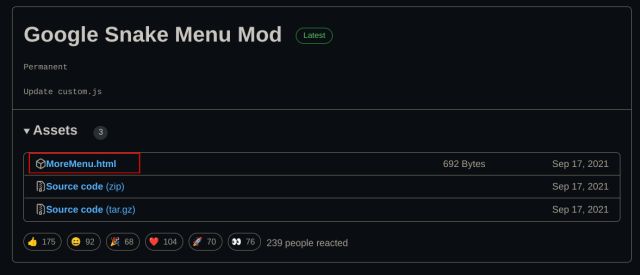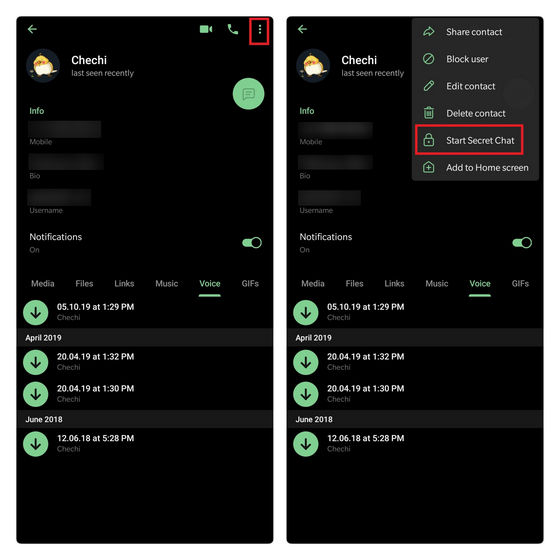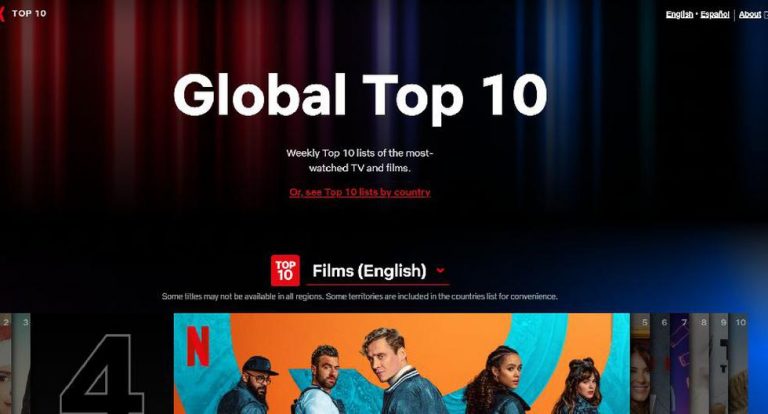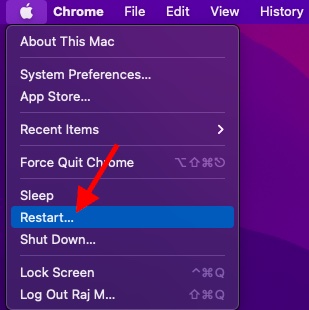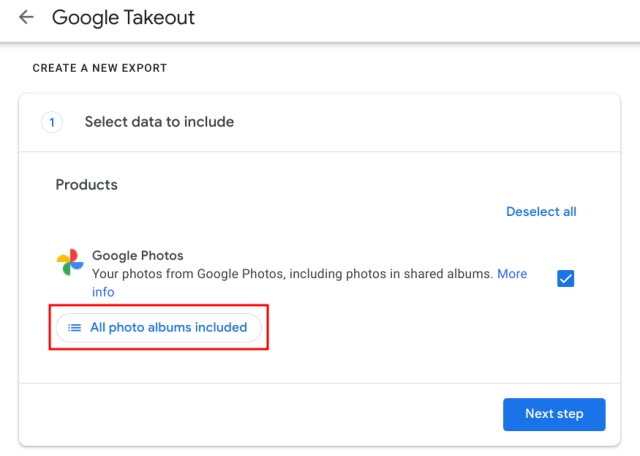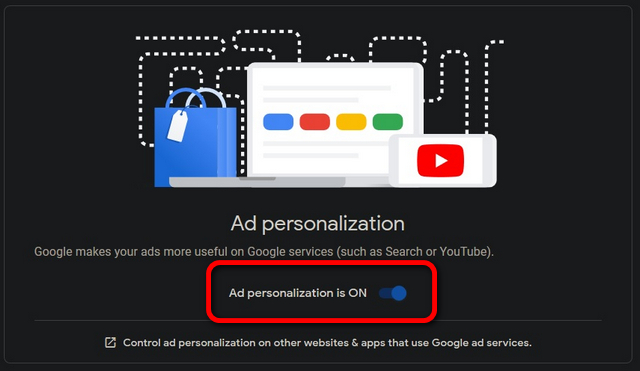Как отключить автозапуск видео в Microsoft Store в Windows 11
Видео на страницах со списком – это, по сути, рекламные ролики для приложений и игр, что означает, что они часто содержат расширенную информацию о программном обеспечении до того, как вы загрузите его на свой ПК с Windows.
Обратите внимание, что вы можете приостановить видео, если хотите. Однако функция автовоспроизведения по-прежнему раздражает, поэтому мы объясняем, как остановить автовоспроизведение видео в Microsoft Store в Windows 11.
Что такое видео с автовоспроизведением в Microsoft Store и почему их отключить?
Функция автовоспроизведения видео в Microsoft Store является частью растущей тенденции на веб-сайтах и в приложениях социальных сетей, предлагая пользователям «плавный» опыт.
Он включает в себя автоматическое воспроизведение мультимедиа, отслеживание активности и многое другое, независимо от того, насколько они раздражают или нежелательны для большинства пользователей.
Программы для Windows, мобильные приложения, игры - ВСЁ БЕСПЛАТНО, в нашем закрытом телеграмм канале - Подписывайтесь:)
Видео с автовоспроизведением в Microsoft Store ничем не отличаются. Хотя это немного менее неприятно и бросается в глаза, чем на некоторых других платформах.
В Microsoft Store автоматически воспроизводимые видеоклипы находятся рядом с миниатюрами снимков экрана в верхней части страниц со списком приложений и игр.
При нажатии на эти миниатюры начнется воспроизведение видео на полной громкости. Это одновременно необоснованно и тревожно, особенно если уровень громкости на вашем ПК относительно высок.
И что ж, остановка функции автовоспроизведения желательна, потому что она предлагает вам выбор между тем, какие трейлеры смотреть, а какие нет.
Что произойдет, если вы перестанете автоматически воспроизводить мультимедиа в Microsoft Store?
После того, как вы остановите автовоспроизведение видео в Microsoft Store, видео на страницах списка больше не будут воспроизводиться автоматически при нажатии на миниатюры.
Вместо этого в следующий раз, когда вы перейдете на страницу с видео, вы увидите треугольную кнопку «Воспроизвести», вместо того, чтобы терпеть трейлер с автоматическим воспроизведением. Вы можете нажать кнопку Play, чтобы посмотреть видео, если хотите.
Поэтому ознакомьтесь с приведенными ниже инструкциями, чтобы узнать, как останавливать и отключать автовоспроизведение видео в обновленном Microsoft Store в Windows 11.
Действия по отключению автозапуска видео в Microsoft Store
- Сначала запустите Microsoft Store, кликнув соответствующий значок на панели задач.
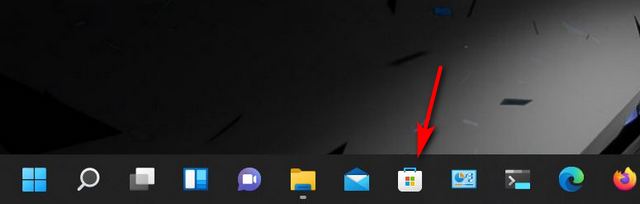
Примечание. Если вы не видите значок Microsoft Store на панели задач, найдите «Microsoft Store» (без кавычек) на панели поиска Windows и кликните первый результат поиска, чтобы запустить приложение.
- Затем нажмите на изображение своего профиля в правом верхнем углу. Теперь в раскрывающемся меню выберите «Настройки приложения».
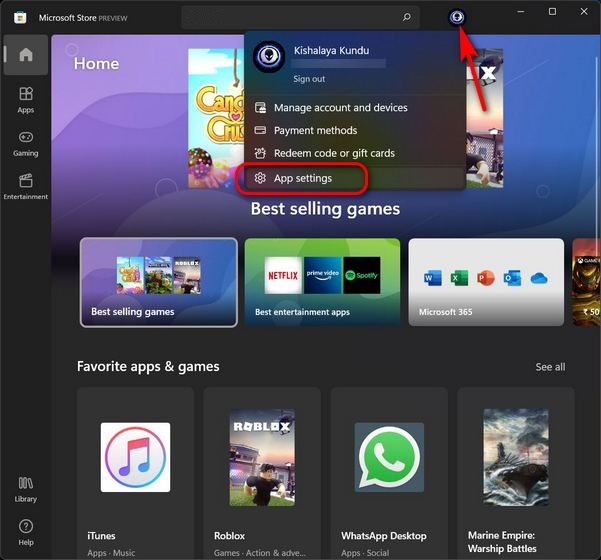
- Здесь вы найдете функцию «Автовоспроизведение видео», которая включена по умолчанию. Выключите переключатель, чтобы отключить автовоспроизведение видео в Microsoft Store на компьютере с Windows 11.
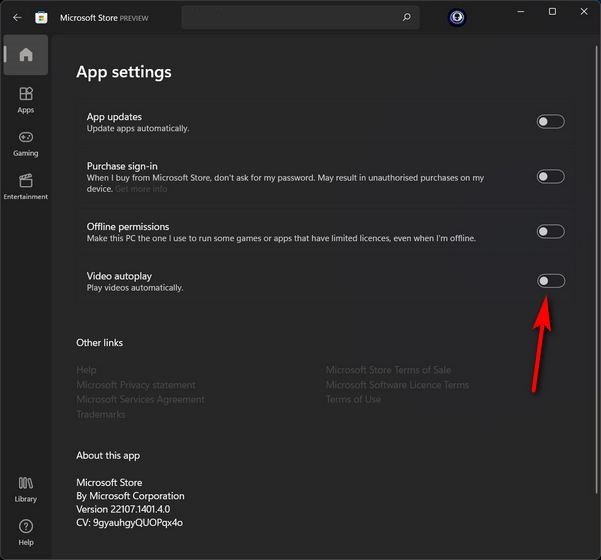
Вот и все! Вы успешно отключили автовоспроизведение видео в Microsoft Store на своем ПК с Windows 11.
Как вы можете видеть выше, вы можете легко отключить автовоспроизведение видео в Microsoft Store в Windows 11. Вам не нужно перезагружать компьютер или даже Microsoft Store, чтобы изменения вступили в силу. Так что вперед, остановите автовоспроизведение видео в Microsoft Store на своем ПК с Windows 11 и сообщите нам, работает ли оно должным образом.